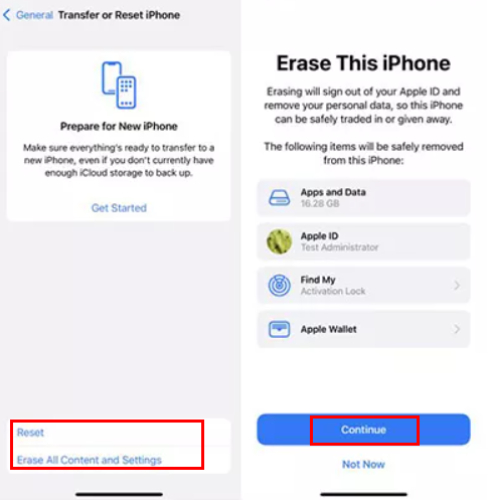¿Tu iPhone Pierde Batería Rápidamente con iOS 26? [10 Métodos]
 Santiago Hernandez
Santiago Hernandez- Actualizado en 2025-09-11 a ios-26
Las actualizaciones como iOS 26 prometen mejoras emocionantes, pero también pueden traer problemas inesperados. ¿Una de las quejas más comunes? El agotamiento de batería de iOS 26. Si tu iPhone de repente no dura todo el día, no estás solo.
No es necesario esperar hasta la próxima actualización. En esta guía, te explicaremos 10 formas probadas para solucionar el agotamiento de batería de iOS 26 y restaurar el rendimiento de tu teléfono.
- Parte 1. ¿Por qué iOS 26 está agotando mi batería?
- Parte 2. Las 10 mejores soluciones para problemas de agotamiento de batería de iOS 26
- 2.1. Herramienta profesional para solucionar problemas de agotamiento de batería de iOS 26
- 2.2. Desactivar la pantalla siempre encendida
- 2.3. Reiniciar tu iPhone
- 2.4. Activar el modo de bajo consumo
- 2.5. Identificar aplicaciones que consumen batería
- 2.6. Actualizar tus aplicaciones
- 2.7. Revertir a iOS 18
- 2.8. Restablecer todos los ajustes
- 2.9. Reinstalar iOS 26
- 2.10. Esperar la próxima actualización de iOS 26
- Parte 3. Preguntas frecuentes sobre el agotamiento de batería de iOS 26
Parte 1. ¿Por qué iOS 26 está agotando mi batería?
Instalar la iOS 26 suele traer nuevas funciones emocionantes, pero también puede provocar un agotamiento más rápido de la batería. El agotamiento de batería de iOS 26 ocurre justo después de actualizar, y aquí están algunas razones comunes:
Demasiadas tareas en segundo plano
Tras instalar la actualización, tu iPhone puede estar ocupado sincronizando, escaneando fotos o configurando cosas. Esto consume batería de forma silenciosa.
Errores en la causando problemas
Dado que no es la versión final, la puede tener errores que agotan la batería más rápido de lo normal.
Aplicaciones que no funcionan bien
Algunas aplicaciones aún no están actualizadas para iOS 26. Pueden congelarse, ejecutarse en segundo plano o fallar, usando más batería.
Ajustes que consumen más energía
Funciones como la ubicación, Siri y la actualización en segundo plano pueden activarse por defecto y seguir ejecutándose más tiempo del necesario.
Nuevas funciones consumen más batería
iOS 26 incluye nuevas herramientas y cambios, y tu teléfono puede necesitar más energía para mantenerlas funcionando, especialmente en modelos más antiguos.
Parte 2. Las 10 mejores soluciones para problemas de agotamiento de batería de iOS 26
2.1. Herramienta profesional para solucionar problemas de agotamiento de batería de iOS 26
Para el agotamiento de batería de iOS 26 o problemas generales de agotamiento de batería de iOS 26, deberías usar UltFone iOS System Repair. Esta potente herramienta está diseñada específicamente para corregir más de 150 problemas de iOS, incluyendo el agotamiento rápido de la batería, pantalla negra, aplicaciones congeladas, bucles de arranque y más. Con su modo de Reparación Estándar, puedes solucionar problemas comunes del sistema sin perder tus datos.
UltFone también te permite degradar iOS con un solo clic, y funciona perfectamente con las últimas versiones y dispositivos de iOS. Ya sea que estés de iOS 26 o 18, garantiza un rendimiento fluido sin los errores y problemas de batería de las actualizaciones iniciales.
Características principales de UltFone iOS System Repair:
- Sin pérdida de datos: La reparación estándar mantiene seguros tus fotos, aplicaciones, chats y otros datos.
- Degradación de iOS con un clic: Regresa fácilmente a una versión anterior de iOS sin necesidad de archivos IPSW.
- Corrige más de 150 problemas de iOS: Incluye agotamiento de batería, actualización atascada, bucles de arranque, pantalla blanca y más.
- Compatibilidad total: Soporta iOS 26 y los últimos modelos de iPhone.
- Entrar/Salir del modo de recuperación: Acceso con un solo clic sin necesidad de presionar botones.
- Interfaz amigable: No se requieren habilidades técnicas, ideal para principiantes.
- Copia de seguridad y restauración: Realiza copias de seguridad de tu dispositivo antes de la reparación y restáuralo después sin complicaciones.
Cómo solucionar el agotamiento de batería de iOS 26 con UltFone iOS System Repair:
- Paso 1 Descarga e instala UltFone iOS System Repair en tu computadora. Haz clic en Iniciar Reparación desde la interfaz principal.
- Paso 2 Inicia la herramienta y conecta tu iPhone usando un cable lightning. Selecciona "Reparación Estándar" para solucionar el agotamiento de batería sin eliminar tus datos.
- Paso 3 La herramienta detectará tu dispositivo. Haz clic en "Descargar" para obtener el paquete de firmware adecuado.
- Paso 4 Una vez completada la descarga, haz clic en "Iniciar Reparación Estándar". Tu iPhone se reiniciará y el rendimiento de la batería debería mejorar.




Nota: Para problemas persistentes, puedes usar "Reparación Profunda" (que borra datos) o degradar versiones de iOS para eliminar errores que causan el agotamiento de batería.
2.2. Desactivar la pantalla siempre encendida
La pantalla siempre encendida mantiene partes de la pantalla de tu iPhone activas todo el tiempo, lo que puede agotar la batería más rápido, especialmente en versiones . Desactivarla ayuda a reducir el agotamiento de batería de iOS 26 de manera efectiva.
1. En tu iPhone, abre la aplicación Ajustes desde la pantalla de inicio.
2. Desplázate hacia abajo y encuentra la opción Pantalla y Brillo, luego tócala.
3. Busca Pantalla Siempre Encendida y desactiva el interruptor para desactivarla.
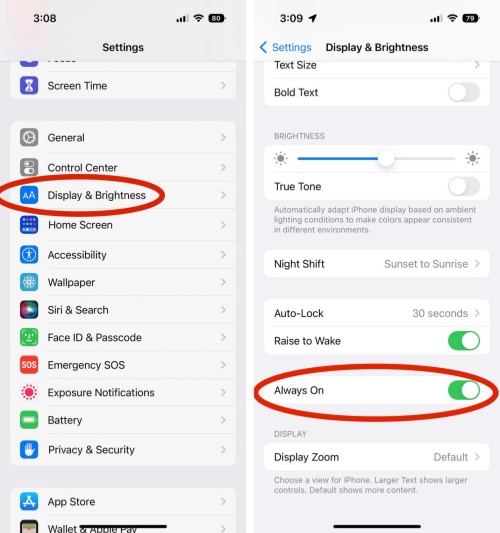
2.3. Reiniciar tu iPhone
Reiniciar tu iPhone elimina archivos temporales y refresca los procesos del sistema que pueden estar causando el agotamiento de batería de iOS 26. Este simple paso a menudo mejora significativamente la duración de la batería.
1. Presiona y suelta rápidamente el botón Subir Volumen.
2. Presiona y suelta rápidamente el botón Bajar Volumen.
3. Mantén presionado el botón Lateral hasta que aparezca el logotipo de Apple, luego suelta el botón.
4. Espera a que tu iPhone se reinicie completamente.
2.4. Activar el modo de bajo consumo
El modo de bajo consumo ayuda a ahorrar batería al limitar la actividad en segundo plano y los efectos visuales. Activar esta función puede reducir el agotamiento de batería de iOS 26 durante un uso intensivo o cuando la batería está baja.
1. Abre la aplicación Ajustes en tu iPhone.
2. Desplázate y toca la opción Batería.
3. Busca Modo de Bajo Consumo y activa el interruptor para activarlo.
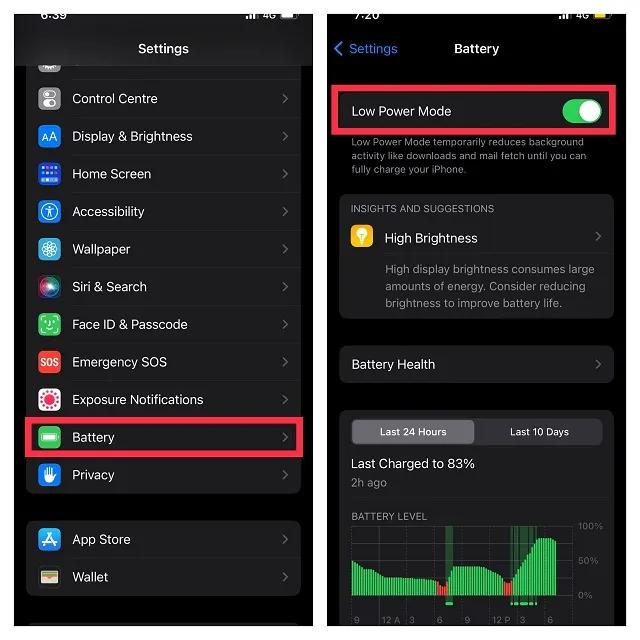
2.5. Identificar aplicaciones que consumen batería
Algunas aplicaciones pueden consumir más batería que otras, causando el agotamiento de batería de iOS 26. Identificar estas aplicaciones te ayuda a gestionarlas o cerrarlas para ahorrar energía.
1. Abre Ajustes en tu iPhone.
2. Desplázate hacia abajo y toca Batería para abrir los detalles de uso de la batería.
3. En Uso de Batería por Aplicación, revisa la lista para ver qué aplicaciones consumen más energía.
4. Considera cerrar o limitar el uso de aplicaciones con alto consumo.
2.6. Actualizar tus aplicaciones
Las aplicaciones desactualizadas pueden no funcionar bien con el sistema y causar agotamiento de batería. Actualizar tus aplicaciones ayuda a corregir errores y mejorar la compatibilidad, reduciendo el agotamiento de batería de iOS 26.
1. Abre la App Store en tu iPhone.
2. Toca tu perfil en la esquina superior derecha.
3. Desplázate para ver las actualizaciones pendientes y toca Actualizar Todo.
2.7. Revertir a iOS 18
Degradar de iOS 26 a iOS 18 es una forma efectiva de solucionar problemas persistentes de agotamiento de batería. Usar UltFone iOS System Repair hace que este proceso sea más fácil, rápido y seguro, sin necesidad de pasos complicados ni pérdida de datos. La herramienta de degradación con un solo clic de UltFone simplifica el regreso a iOS 18, ayudando a resolver el agotamiento de batería de la de iOS 26 rápidamente.
2.8. Restablecer todos los ajustes
Restablecer todos los ajustes elimina las preferencias personalizadas que podrían causar conflictos que llevan al agotamiento de batería de iOS 26 sin eliminar tus datos personales.
1. Abre Ajustes en tu iPhone.
2. Desplázate y toca General.
3. Desplázate hasta el final y toca Transferir o Restablecer iPhone.
4. Selecciona Restablecer, luego elige Restablecer Todos los Ajustes.
5. Ingresa tu código de acceso si se te solicita y confirma el restablecimiento.
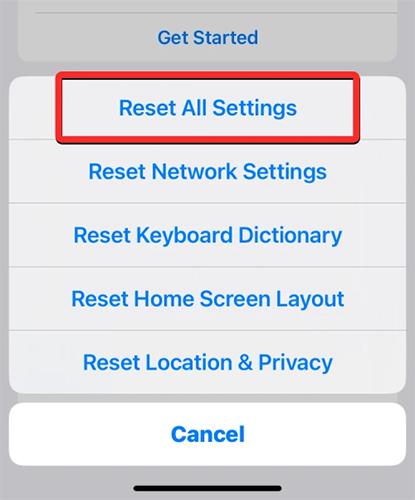
2.9. Reinstalar iOS 26
Reinstalar el sistema iOS puede corregir archivos corruptos o errores que causan el agotamiento de batería de iOS 26 al refrescar completamente el sistema operativo.
1. Asegúrate de que los datos de tu iPhone estén respaldados.
2. Conecta tu iPhone a tu computadora y abre iTunes (Windows) o Finder (Mac).
3. Pon tu iPhone en Modo de Recuperación usando la secuencia de botones.
4. En iTunes o Finder, elige Restaurar iPhone y confirma.
5. Espera a que el proceso se complete, luego configura tu dispositivo nuevamente.
2.10. Esperar la próxima actualización de iOS
A veces, los problemas de agotamiento de batería como el agotamiento de batería de iOS 26 se deben a errores que Apple corregirá en futuras actualizaciones. Esperar el próximo lanzamiento oficial de iOS puede resolver estos problemas de forma natural sin esfuerzo adicional.
1. Asegúrate de que tu iPhone esté conectado a una red Wi-Fi estable y tenga suficiente batería o esté cargando.
2. Abre la aplicación Ajustes en tu iPhone.
3. Desplázate hacia abajo y toca General.
4. Toca Actualización de Software para verificar si hay una nueva actualización de iOS disponible.
5. Si hay una actualización disponible, toca Descargar e Instalar para actualizar tu iPhone a la última versión.
Parte 3. Preguntas frecuentes sobre el agotamiento de batería de iOS 26
1. ¿Debería actualizar a iOS 26?
Dado que iOS 26 está en fase , puede causar problemas como agotamiento de batería o aplicaciones que no funcionan bien. Si necesitas que tu teléfono funcione perfectamente, es mejor esperar la versión final.
2. ¿Qué otros errores hay en iOS 26?
La de iOS 26 tiene algunos errores comunes como fallos de aplicaciones, congelamiento, rendimiento lento y problemas con Wi-Fi o Bluetooth. Estos son típicos en versiones mientras Apple trabaja en corregirlos antes de la actualización final.
Conclusión
El agotamiento de batería de iOS 26 puede ser frustrante, pero no tienes que preocuparte. Pasos simples pueden ayudar a ahorrar batería. Para una solución rápida y segura, prueba UltFone iOS System Repair. Resuelve problemas de batería y muchos otros problemas de iPhone sin eliminar tus datos. Usar UltFone hace que tu iPhone funcione sin problemas nuevamente y mantiene tu batería durando más tiempo.